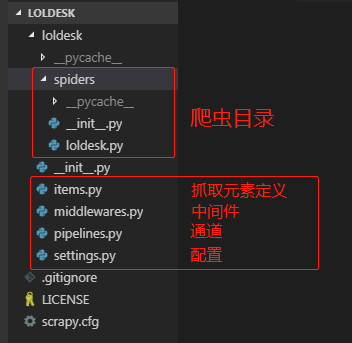Python爬虫的两套解析方法和四种爬虫实现过程
对于大多数朋友而言,爬虫绝对是学习 python 的最好的起手和入门方式。因为爬虫思维模式固定,编程模式也相对简单,一般在细节处理上积累一些经验都可以成功入门。本文想针对某一网页对 python 基础爬虫的两大解析库( BeautifulSoup 和 lxml )和几种信息提取实现方法进行分析,以开 python 爬虫之初见。
基础爬虫的固定模式
笔者这里所谈的基础爬虫,指的是不需要处理像异步加载、验证码、代理等高阶爬虫技术的爬虫方法。一般而言,基础爬虫的两大请求库 urllib 和 requests 中 requests 通常为大多数人所钟爱,当然 urllib 也功能齐全。两大解析库 BeautifulSoup 因其强大的 HTML 文档解析功能而备受青睐,另一款解析库 lxml 在搭配 xpath 表达式的基础上也效率提高。就基础爬虫来说,两大请求库和两大解析库的组合方式可以依个人偏好来选择。
笔者喜欢用的爬虫组合工具是:
- requests + BeautifulSoup
- requests + lxml
同一网页爬虫的四种实现方式
笔者以腾讯新闻首页的新闻信息抓取为例。
首页外观如下:

比如说我们想抓取每个新闻的标题和链接,并将其组合为一个字典的结构打印出来。首先查看 HTML 源码确定新闻标题信息组织形式。
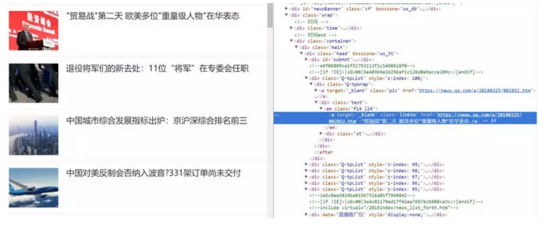
可以目标信息存在于 em 标签下 a 标签内的文本和 href 属性中。可直接利用 requests 库构造请求,并用 BeautifulSoup 或者 lxml 进行解析。
方式一: requests + BeautifulSoup + select css选择器
# select method
import requests
from bs4 import BeautifulSoup
headers = {'User-Agent': 'Mozilla/5.0 (Windows NT 10.0; Win64; x64) AppleWebKit/537.36 (KHTML, like Gecko) Chrome/64.0.3282.119 Safari/537.36'}
url = 'http://news.qq.com/'
Soup = BeautifulSoup(requests.get(url=url, headers=headers).text.encode("utf-8"), 'lxml')
em = Soup.select('em[class="f14 l24"] a')
for i in em:
title = i.get_text()
link = i['href']
print({'标题': title,
'链接': link
})
很常规的处理方式,抓取效果如下:
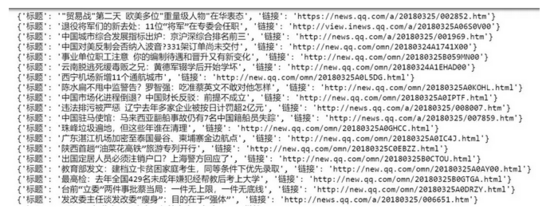
方式二: requests + BeautifulSoup + find_all 进行信息提取
# find_all method
import requests
from bs4 import BeautifulSoup
headers = {'User-Agent': 'Mozilla/5.0 (Windows NT 10.0; Win64; x64) AppleWebKit/537.36 (KHTML, like Gecko) Chrome/64.0.3282.119 Safari/537.36'}
url = 'http://news.qq.com/'
Soup = BeautifulSoup(requests.get(url=url, headers=headers).text.encode("utf-8"), 'lxml')
em = Soup.find_all('em', attrs={'class': 'f14 l24'})for i in em:
title = i.a.get_text()
link = i.a['href']
print({'标题': title,
'链接': link
})
同样是 requests + BeautifulSoup 的爬虫组合,但在信息提取上采用了 find_all 的方式。效果如下:
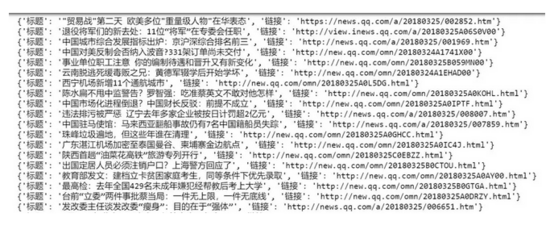
方式三: requests + lxml/etree + xpath 表达式
# lxml/etree method
import requests
from lxml import etree
headers = { 'User-Agent': 'Mozilla/5.0 (Windows NT 10.0; Win64; x64) AppleWebKit/537.36 (KHTML, like Gecko) Chrome/64.0.3282.119 Safari/537.36'}
url = 'http://news.qq.com/'
html = requests.get(url = url, headers = headers)
con = etree.HTML(html.text)
title = con.xpath('//em[@class="f14 l24"]/a/text()')
link = con.xpath('//em[@class="f14 l24"]/a/@href')
for i in zip(title, link):
print({'标题': i[0],
'链接': i[1]
})
使用 lxml 库下的 etree 模块进行解析,然后使用 xpath 表达式进行信息提取,效率要略高于 BeautifulSoup + select 方法。这里对两个列表的组合采用了 zip 方法。python学习交流群:125240963效果如下:
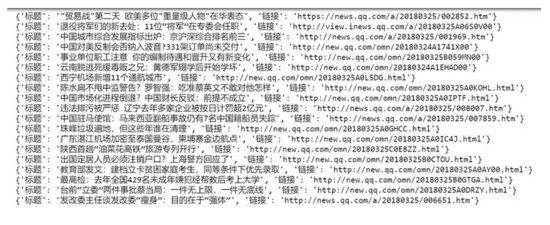
方式四: requests + lxml/html/fromstring + xpath 表达式
# lxml/html/fromstring method
import requests
import lxml.html as HTML
headers = {'User-Agent': 'Mozilla/5.0 (Windows NT 10.0; Win64; x64) AppleWebKit/537.36 (KHTML, like Gecko) Chrome/64.0.3282.119 Safari/537.36'}
url = 'http://news.qq.com/'
con = HTML.fromstring(requests.get(url = url, headers = headers).text)
title = con.xpath('//em[@class="f14 l24"]/a/text()')
link = con.xpath('//em[@class="f14 l24"]/a/@href')
for i in zip(title, link):
print({'标题': i[0],'链接': i[1]
})
跟方法三类似,只是在解析上使用了 lxml 库下的 html.fromstring 模块。抓取效果如下:
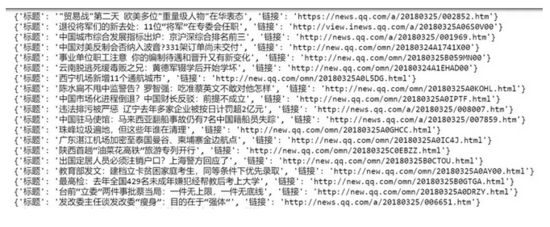
很多人觉得爬虫有点难以掌握,因为知识点太多,需要懂前端、需要python熟练、还需要懂数据库,更不用说正则表达式、XPath表达式这些。其实对于一个简单网页的数据抓取,不妨多尝试几种抓取方案,举一反三,也更能对python爬虫有较深的理解。长此以往,对于各类网页结构都有所涉猎,自然经验丰富,水到渠成。
总结
以上所述是小编给大家介绍的Python爬虫的两套解析方法和四种爬虫实现过程,希望对大家有所帮助,如果大家有任何疑问请给我留言,小编会及时回复大家的。在此也非常感谢大家对【听图阁-专注于Python设计】网站的支持!